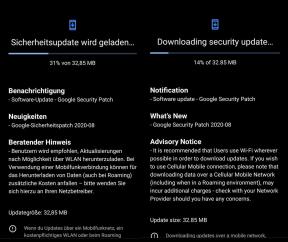Labojums: Vudu nedarbojas Samsung, LG, Sony vai jebkurā viedtelevizorā
Literārs Mistrojums / / April 29, 2023
Saturu ne vienmēr var straumēt katrā video straumēšanas pakalpojumā. Citi pēc iespējas ilgāk bloķē savas filmas aiz maksas sienām, savukārt daži uzņēmumi ļauj straumēt savas pārraides bez maksas. Šīs realitātes dēļ Vudu jautā: "Kāpēc ne abi?" Izmantojot Vudu, varat ne tikai straumēt filmas un TV pārraides, bet arī tās nomāt vai iegādāties. Vietnē Vudu jūs neatradīsit nevienu aizraujošu ekskluzīvu piedāvājumu, taču tas joprojām ir pievilcīgs pakalpojums no augšas līdz apakšai.
Diemžēl ir radusies kļūda, kas sāka apgrūtināt lietotājus. Jā, daudziem lietotājiem Vudu nedarbojas Samsung, LG, Sony vai jebkurā viedtelevizorā, tāpēc mēs piedāvājam viņa ceļvedi. Šeit jūs uzzināsit dažas metodes, kā viegli novērst Vudu nedarbojas problēmu savā Samsung, LG, Sony vai jebkurā viedtelevizorā.
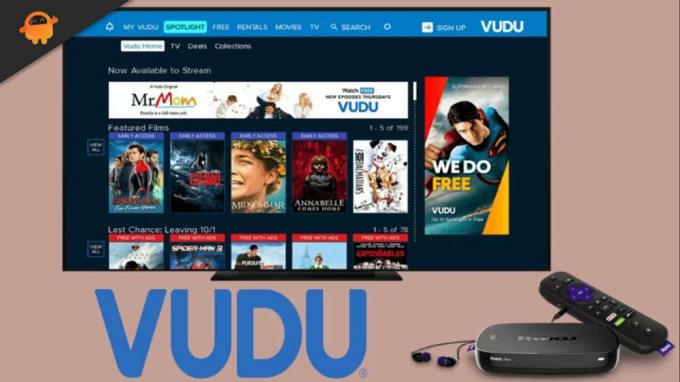
Lapas saturs
- Kāpēc Vudu nedarbojas?
-
Kā labot Vudu, kas nedarbojas Samsung, LG, Sony vai jebkurā viedtelevizorā
- 1. labojums: atkārtoti palaidiet lietotni Vudu
- 2. labojums: restartējiet ierīci
- 3. labojums: pārbaudiet maršrutētāju
- 4. labojums: atjauniniet lietotni Vudu
- 5. labojums: atkārtoti instalējiet lietotni
-
#6. Papildu labojums: atjauniniet televizora programmaparatūru
- Jauniniet Vizio Smart TV programmaparatūru:
Kāpēc Vudu nedarbojas?
Vudu nestrādāšanu viedtelevizorā var izraisīt daudzi faktori, taču šeit ir daži no visizplatītākajiem, tostarp iestrēgšana melnā ekrāna sākumā vai sasalšana.
- Ir dažas pagaidu kļūdas.
- Ir radusies problēma ar internetu.
- Vājš signāla stiprums.
- Pašlaik ir radusies problēma ar lietotni Vudu.
- Lietotnē Vudu ir atrastas vairākas kļūdas.
- Programmaparatūra, kas ir novecojusi.
- Televizora iestatījumi ir nepareizi.
- Serveris nedarbojas.
Kā labot Vudu, kas nedarbojas Samsung, LG, Sony vai jebkurā viedtelevizorā
Šie problēmu novēršanas labojumi palīdzēs novērst Vudu nedarbošanās problēmu jūsu Samsung, LG, Sony vai jebkurā viedtelevizorā. Tāpēc noteikti veiciet šos labojumus, ja saskaraties ar to pašu.
1. labojums: atkārtoti palaidiet lietotni Vudu
Izmantojiet televizora tālvadības pults pogu atpakaļ vai iziet, lai restartētu lietojumprogrammu Vudu. Ikreiz, kad tiek prasīts apstiprinājums, atlasiet Jā. Tagad atkal vajadzētu palaist lietotni Vudu.
Sludinājumi
2. labojums: restartējiet ierīci
Lai pabeigtu Vudu satura skatīšanos, restartējiet viedtelevizoru. Atkārtoti nospiediet tālvadības pults gaidstāves un barošanas pogas, lai izslēgtu televizoru. Iespējams, būtu ieteicams ļaut strāvas vadam kādu laiku brīvi nokarāties pēc tam, kad tas ir izņemts no savienotāja.
Lai nodrošinātu, ka viedtelevizors darbojas pareizi, jums būs jāpārbauda tā strāvas vads. Ierīci var ieslēgt vai izslēgt, nospiežot barošanas vai gaidstāves pogas. Jūsu ierīces programmatūra ir jāatjaunina, lai atbalstītu lietotni Vudu.
3. labojums: pārbaudiet maršrutētāju
Pārbaudiet maršrutētāju, lai pārliecinātos, ka tas darbojas pareizi. Palaidiet atsevišķu lietojumprogrammu, lai iegūtu plašāku informāciju par interneta savienojuma ātrumu. Jums vajadzētu būt tuvu maršrutētājam, cik vien iespējams ērti. Ja problēmas joprojām pastāv, iespējams, jums būs jāizmēģina jauns maršrutētājs, ja problēmas turpinās.
4. labojums: atjauniniet lietotni Vudu
Lai lejupielādētu jaunāko Vudu lietotni savam viedtelevizoram, dodieties uz App Store, kas ir saderīgs ar viedtelevizora modelis (Samsung Smart TV, LG Smart TV, Vizio Smart TV, LG Smart TV un Sony Smart TV). Ja jums neizdodas atrast lietotni Vudu, varat mēģināt to meklēt.
Sludinājumi
Iespējams, jums būs jāatjaunina programma, ja ekrānā tiek parādīts uzvedne ar atjaunināšanu. Izvēloties “Atjaunināt”, varēsit izdarīt izvēli. Atjaunināšanas procesa laikā, lūdzu, esiet pacietīgs. Lai noskaidrotu, vai problēma joprojām pastāv vai tā ir atrisināta, vēlreiz atveriet lietotni Vudu.
5. labojums: atkārtoti instalējiet lietotni
Ja Vudu vairs nereaģē, instalējiet to atkārtoti. Ja jūsu Vudu lietotne pēc atjauninājuma lietošanas netiek atvērta, iespējams, vēlēsities to atkārtoti instalēt. Programmatūras programmā var būt kļūdas, ko sauc par kļūdām, kas var radīt tādas problēmas kā lietošanas grūtības programma vai tā netiek ielādēta pareizi, displejs ir pārāk tumšs vai tumšs fons ar izplūdušo attēlus.
Jūs varēsiet izmantot lietotni Vudu uzreiz pēc programmatūras atkārtotas instalēšanas, jo visas problēmas, kas varētu būt radušās ar to, tiks atrisinātas uzreiz.
Sludinājumi
Ja problēma joprojām pastāv pēc iepriekš minēto procedūru izpildes, var pārliecinoši noteikt, ka par problēmu ir vainojams viedtelevizors, nevis lietotne Vudu. Pirmā lieta, kas mums jādara, ir ik pa laikam sekot līdzi Smart TV programmaparatūrai, lai redzētu, vai tā ir pilnībā atjaunināta. Ja jūsu programmaparatūra ir novecojusi, iespējams, nevarēsit palaist Vudu, piemēram, lietojumprogramma netiek pareizi ielādēta vai nedarbojas pareizi.
#6. Papildu labojums: atjauniniet televizora programmaparatūru
Atjauniniet programmaparatūru savā Samsung Smart TV:
- Izmantojiet izvēlņu joslu, lai nolaižamajā izvēlnē atlasītu Iestatījumi.
- Ekrāna kreisajā pusē atlasiet Atbalsts.
- Pēc noklikšķināšanas uz cilnes Atbalsts, izvēlnē atlasiet Programmatūras atjaunināšana.
- Izvēlnē izvēlieties “Atjaunināt tūlīt”, lai nekavējoties lietotu jaunāko ielāpu.
- Kad šis logs ir aizvērts, atjauninājums tiks lejupielādēts.
Pārliecinieties, vai Sony Smart TV programmaparatūra ir atjaunināta:
- Sākumā ar televizora tālvadības pulti vispirms jānospiež māja.
- Pēc tam iestatījumi ir jākonfigurē.
- Iestatīšanas izvēlnē atlasiet vienumu, kuru vēlaties konfigurēt.
- Attiecīgajai izvēlnei varat piekļūt, noklikšķinot uz Produkta atbalsts.
- Atlasiet opciju Programmatūras atjaunināšana.
- Lai apstiprinātu, atlasiet Jā tūlīt.
Iegūstiet jaunāko LG Smart TV programmaparatūru:
- Lai pārvietotos, varat izmantot televizora tālvadības pults sākuma pogu vai sākuma pogu.
- Noklikšķiniet uz zobrata simbola, lai piekļūtu iestatījumiem augšējā labajā stūrī.
- Varat piekļūt visām televizora konfigurācijas opcijām, izmantojot apakšējo labo pogu.
- Kreisajā pusē esošajā sarakstā atrodiet to, kas atbilst jūsu vajadzībām.
- Izvēlnē Vispārīgi noklikšķiniet uz Par šo televizoru.
- Pēc tam pārbaudiet, vai nav atjauninājumu.
- Jūs saņemsit savus jaunākos atjauninājumus, tiklīdz tie būs pieejami.
Jauniniet Vizio Smart TV programmaparatūru:
- Varat izmantot Vizio Smart TV tālvadības pults pogu V.
- Televizora iestatījumu izvēlnē izvēlieties opciju Sistēma.
- Izvēlnē noklikšķiniet uz cilnes Sistēma un noklikšķiniet uz Pārbaudīt atjauninājumus.
- Ja jūsu Vizio Smart TV joprojām ir jāinstalē atjauninājumi, tie tiks sākti automātiski.
Tātad, šādi tiek novērsta Vudu nedarbošanās problēma Samsung, LG, Sony un jebkurā viedtelevizorā. Es ceru, ka šī rokasgrāmata jums noderēja. Tikmēr komentējiet zemāk un dariet mums zināmu.